ウィンドウズ10のインターネットブラウザ「マイクロソフトエッジ」の検索エンジンを「Google検索」に変更する方法です。
マイクロソフトエッジのデフォルトの検索エンジンは、「Bing」ですが、これをGoogle検索に変更してやります。
エッジを起動して、右上の「・・・」をクリックします。
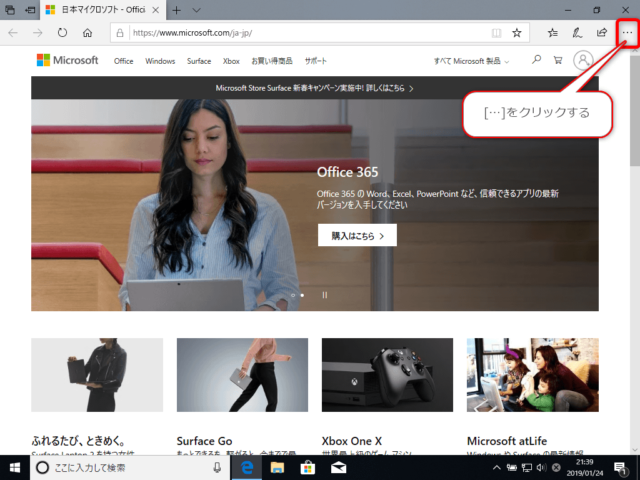
「設定」をクリック。
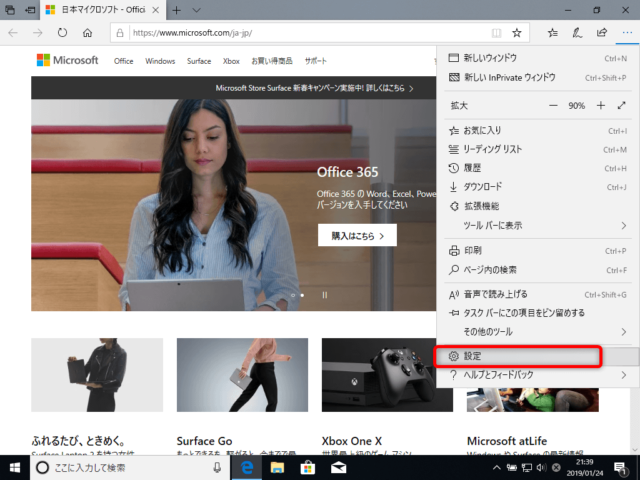
「詳細設定」をクリック。
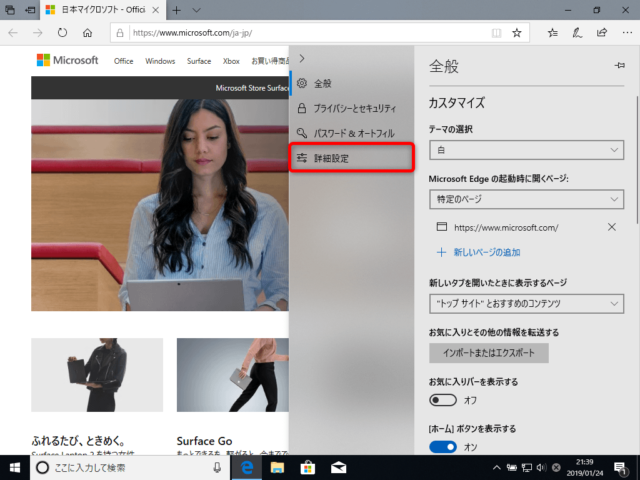
詳細設定を下にスクロールします。
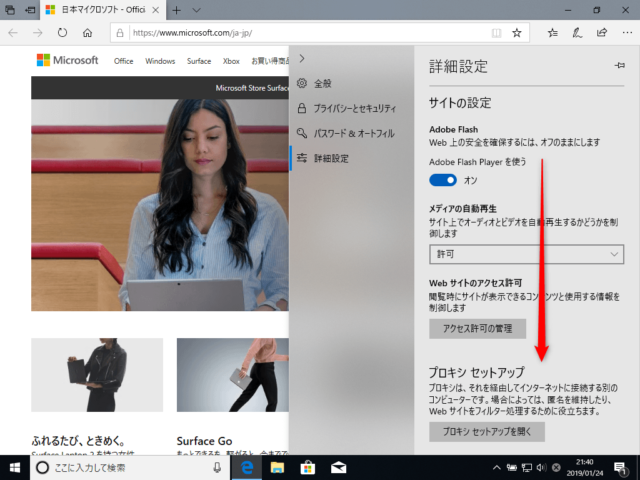
アドレスバー検索の「検索プロバイダーの変更」をクリックします。
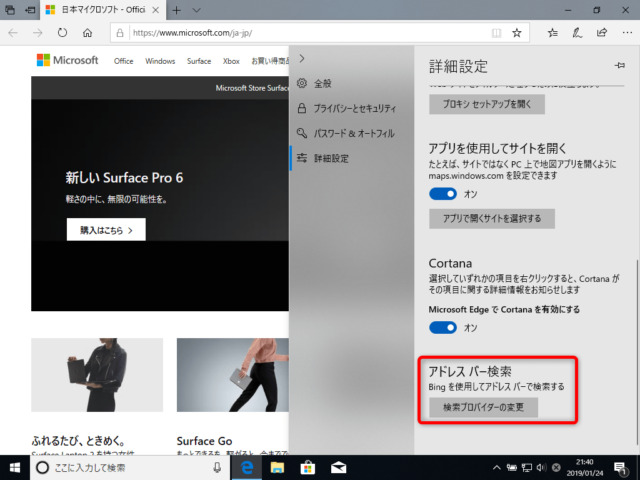
ここで「Google」を選択したいところですが、Bingしかありませんね。
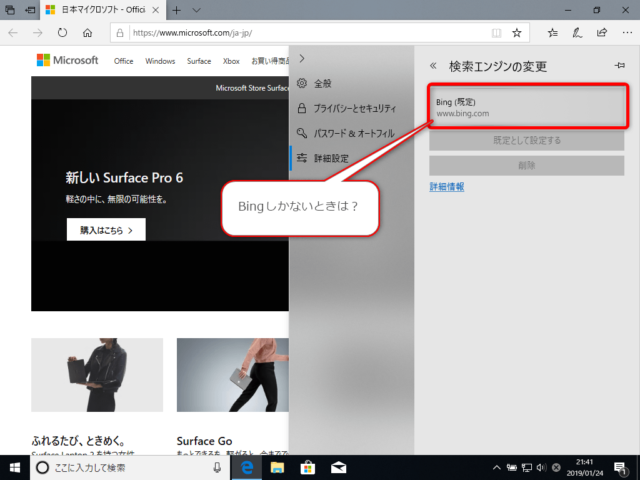
そんなときは、エッジでgoogleを表示してから、もう一度エッジの設定を開きます。
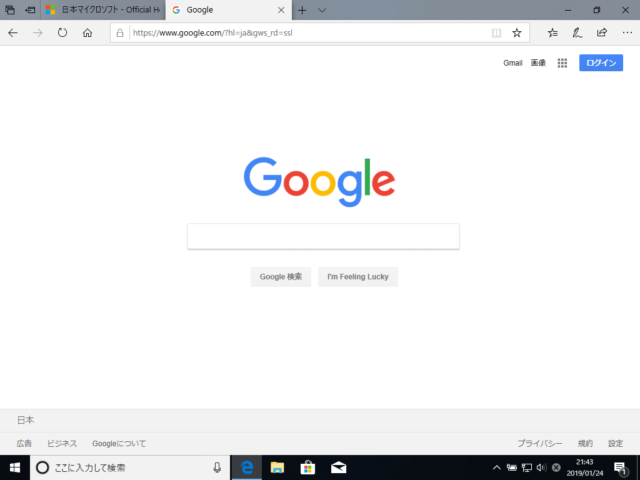
すると今度は「Google検索」が表示されましたので、これをクリックします。
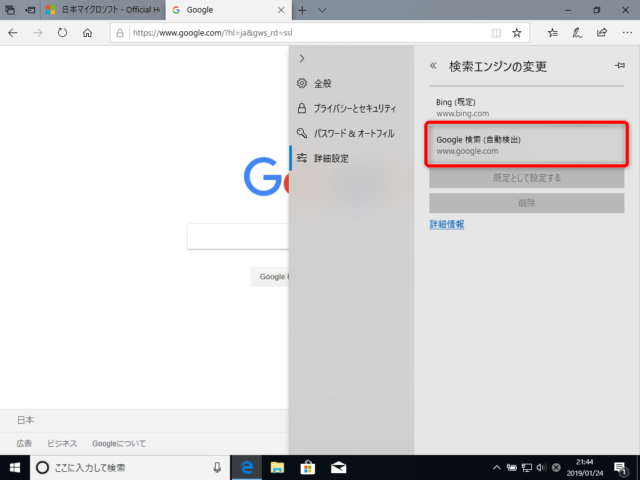
「既定として設定する」をクリックします。
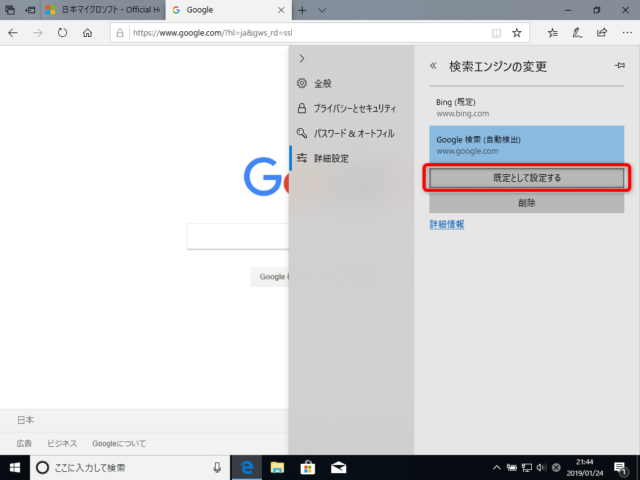
Google検索が既定の検索エンジンに設定されました。
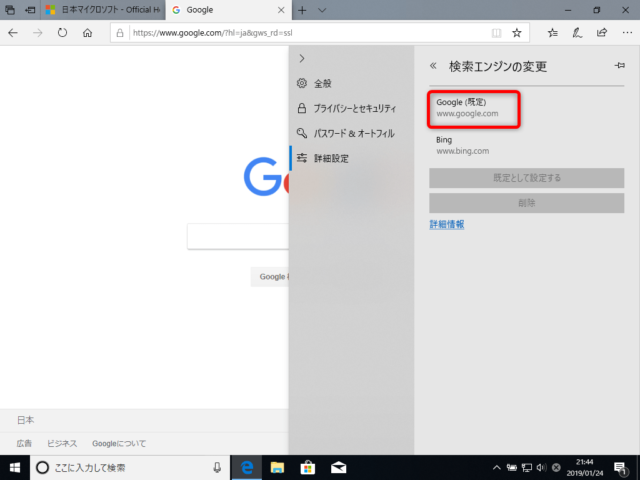
アドレスバーから検索すると、Googleで検索するように変更されましたね。

これでエッジの検索エンジンの設定が終了です。

